Gérer les abonnements - Open Canvas
Services Hub Open Canvas vous permet de créer et de modifier des rapports afin d’afficher les détails de vos demandes de support, notamment celles créées dans le portail Azure. Vous pouvez également consulter les détails des événements Azure à l’aide d’Open Canvas.
Les abonnements Azure peuvent être ajoutés en toute facilité à Open Canvas afin d’obtenir, en un seul endroit, tous les détails de vos demandes de support et événements Azure. Les abonnements Azure que vous ajoutez ont une incidence sur les données d’événements Azure et les abonnements Azure que les utilisateurs peuvent utiliser pour créer des centres d’intérêt. Une fois que vous avez ajouté vos abonnements Azure, vous pouvez utiliser des filtres et des centres d’intérêt pour analyser vos données en fonction du niveau d’abonnement, si vous le souhaitez.
Dans Open Canvas, cliquez sur l’onglet Gérer les abonnements.
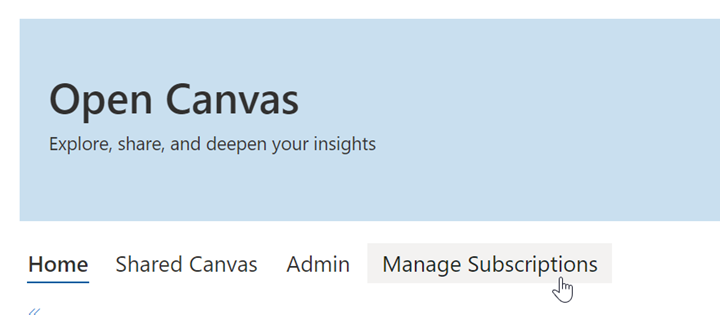
Ajouter des abonnements Azure
Pour ajouter un nouvel abonnement Azure ou un abonnement existant, cliquez sur la flèche déroulante en regard de « Ajouter des abonnements Azure », puis collez l’abonnement dans la zone de texte ci-dessous. Vous pouvez ajouter les abonnements un par un ou les coller tous ensemble.
Remarque
Les abonnements peuvent être collés au format JSON ou CSV
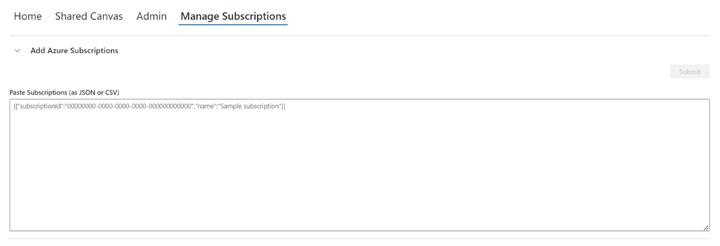
Cliquez sur le bouton « Envoyer » pour terminer le processus.
Modifier ou supprimer des abonnements Azure
Vous pouvez modifier ou supprimer en toute facilité vos abonnements Azure dans Open Canvas. Cliquez sur la flèche déroulante en regard de « Afficher les abonnements Azure » pour consulter les abonnements liés.
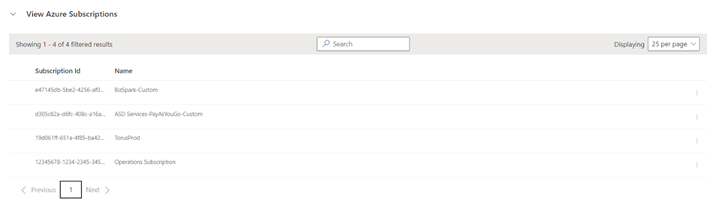
Pour modifier un ID d’abonnement ou un nom de client, cliquez sur la coche en regard d’un abonnement, puis sur les points de suspension (…) à la fin de la ligne et sélectionnez Modifier.

Pour supprimer un abonnement, cliquez sur la coche en regard d’un abonnement, puis sur les points de suspension (…) à la fin de la ligne et sélectionnez Supprimer.

Commentaires
Bientôt disponible : Tout au long de 2024, nous allons supprimer progressivement GitHub Issues comme mécanisme de commentaires pour le contenu et le remplacer par un nouveau système de commentaires. Pour plus d’informations, consultez https://aka.ms/ContentUserFeedback.
Envoyer et afficher des commentaires pour